
Photoshop ile Temel Yağmur Efekti
Photoshop ile yağmur efekti hazırlamak gayet kolay. Etrafa birkaç nokta ekledikten sonra onları biraz çekiştiriyoruz. Böylece ortaya hızla süzülen yağmur damlaları çıkıyor. Hadi şimdi bu anlattıklarımı detaylandıralım.

Başlayalım
Adım 1 : Üzerinde çalışacağınız görseli seçin. Benim üzerinde çalışacağım görseli buradan indirebilirsiniz. Fotoğrafı Photoshop ile açın.
Adım 2 : Fotoğrafınızın olduğu layerın üzerine iki yeni layer açın ve her ikisini de siyah renk ile doldurun. Bu işlemi yapmak için iki layerı da tek tek seçip Edit > Fill (Shift+F5) alanına gidip buradan Black – %100 Opacity ayarlarını seçebilirsiniz. Sonrasında ise bu iki layerı Su Damlaları 1 ve Su Damlaları 2 olarak isimlendirelim. Aşağıdakine benzer bir katman listesi elde edeceksiniz.

Adım 3 : Şimdi ise Su Damlaları 1 ve Su Damlaları 2 isimli layerlarımıza sırasıyla aşağıdaki efektleri uyguluyoruz.
Her iki layera da Filter > Noise > Add Noise alanından 400 değerinde bir efekt uyguluyoruz.

Sonrasında yine her iki layera da Filter > Blur > Gaussian Blur uyguluyoruz. Efektimiz 1 piksel değerinde olacak.

Parçacıklarımızı ortaya çıkarmak için ise son bir Curves efektine ihtiyacımız var.
Her iki layer içinde Image > Adjustments > Curves alanına gidiyoruz. Bu işlemi CTRL+M kısayol tuşu ile de yapabilirsiniz. Önümüze çıkan pencerede aşağıdaki gibi 160 input değeri giriyoruz.

Taneciklerimiz böylece hazır.
Adım 4 : Şimdi ise ilk olarak Su Damlacıkları 1 isimli layerı seçip Filter > Blur > Motion Blur alanına gidiyoruz ve 50 derecelik açıyla 20 piksel değerinde bir blur efekti uyguluyoruz.

Şimdi ise diğer layerımızı hazırlayalım. Su Damlacıkları 2 isimli layerı seçip tekrar Filter > Blur > Motion Blur alanına gidiyoruz ve 50 derecelik açıyla 40 piksel değerinde bir blur efekti uyguluyoruz. Buraya dikkat, yine 50 derece açı kullandık fakat piksel değerimiz bu sefer 40.
Adım 5 : Şimdi Su Damlacıkları 1 ve Su Damlacıkları 2 olan layerların Normal olan blend mode değerlerini Screen olarak değiştiriyoruz.
Sonuç
Efektimiz her şeyiyle hazır. Uyguladığımız Noise, Blur ve Curves filtreleri sayesinde gayet hızlı bir teknik kullanmış olduk. Sizler için bir diğer örnek daha hazırladım.

Bir sonraki Photoshop makalemde görüşmek üzere, hoşça kalın.
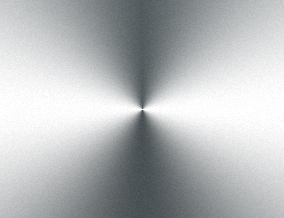 Photoshop ile Metal Yüzey Yapımı
Photoshop ile Metal Yüzey Yapımı Photoshop ile Instagram’ın 1977 filtresi yapımı (Vintage)
Photoshop ile Instagram’ın 1977 filtresi yapımı (Vintage) Photoshop ile Şık Yazı Portre Tasarımı
Photoshop ile Şık Yazı Portre Tasarımı Photoshop ile Yağlı Boya Efekti
Photoshop ile Yağlı Boya Efekti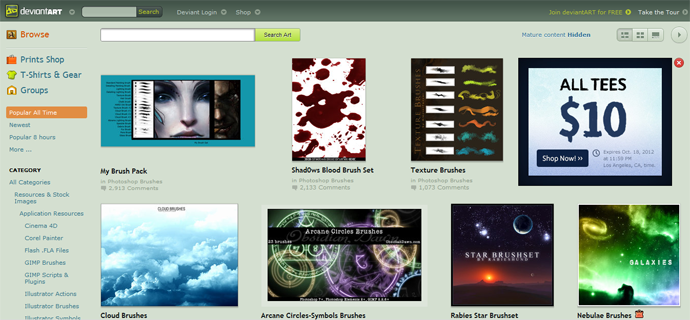 Photoshop Brush Arşivi İçin 5 Mükemmel Kaynak
Photoshop Brush Arşivi İçin 5 Mükemmel Kaynak Photoshop Kısayol Tuşları
Photoshop Kısayol Tuşları Photoshop ile Polaroid Fotoğraf
Photoshop ile Polaroid Fotoğraf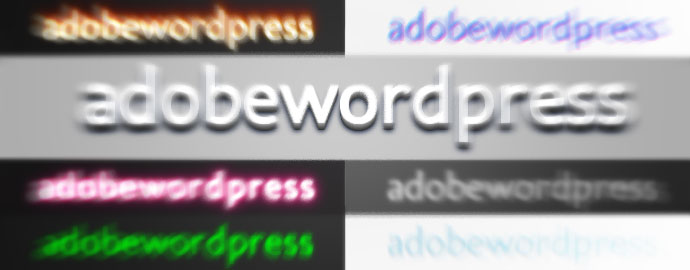 CSS ile 3D, Blur, Ateş, Buz, Neon, Asit, Alfa ve Anaglyph Yazı Tasarımları
CSS ile 3D, Blur, Ateş, Buz, Neon, Asit, Alfa ve Anaglyph Yazı Tasarımları Photoshop ile Terk Edilmiş ve Yıkılmış Şehir Efekti
Photoshop ile Terk Edilmiş ve Yıkılmış Şehir Efekti Adobewordpress gururla sunar : “iPhone Mesajlar Ekranı”
Adobewordpress gururla sunar : “iPhone Mesajlar Ekranı”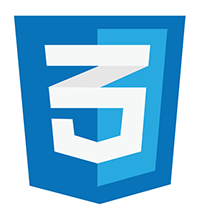 Sadece CSS ile Slider Yapımı
Sadece CSS ile Slider Yapımı Photoshop Çiçek Patternleri
Photoshop Çiçek Patternleri Su İçme Hatırlatıcısı : Waterate
Su İçme Hatırlatıcısı : Waterate